Все способы:
Часто пользователи сталкиваются с проблемой воспроизведения музыки на компьютере. Причин этому может быть несколько и все они чаще всего заключаются в системных сбоях или неправильных настройках. Далее мы рассмотрим несколько простых способов решить неполадку с проигрыванием музыки на компьютере.
Что делать, если не воспроизводится музыка на компьютере
Перед началом выполнения приведенных ниже способов убедитесь в том, что нет звука только при проигрывании музыки или она вовсе не воспроизводится. В том случае, если вы обнаружили проблему со звуком во всей системе, потребуется задействовать другие методы устранения данной неполадки. Подробнее о них читайте в нашей статье по ссылке ниже.
Подробнее: Причины отсутствия звука на ПК
Способ 1: Проверка звука
Самой частой причиной отсутствия звука при воспроизведении мелодии является слишком низкий уровень громкости или включенный беззвучный режим. Поэтому мы рекомендуем в первую очередь выполнить проверку именно этого параметра. Осуществляется данный процесс следующим образом:
- Если значок «Динамики» отсутствует на панели задач, откройте «Пуск» и перейдите в «Панель управления».
- Здесь нажмите на «Значки области уведомлений».
- Во всем списке найдите параметр «Громкость» и во всплывающем меню выберите «Показать значок и уведомления». Нажмите «ОК», чтобы сохранить изменения.
- На панели задач нажмите на значок «Динамики» и откройте «Микшер».
- Здесь проверьте громкость устройства и плеера. Их регулировка осуществляется с помощью перемещения ползунков.
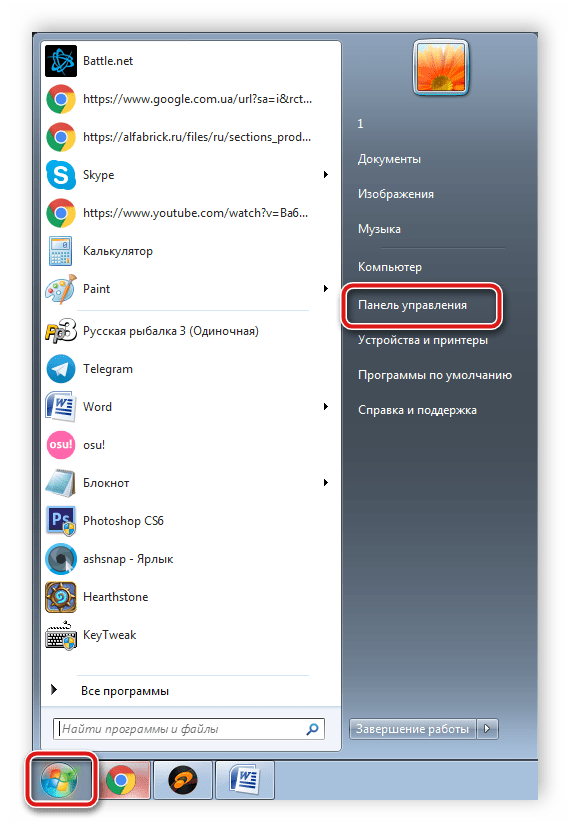
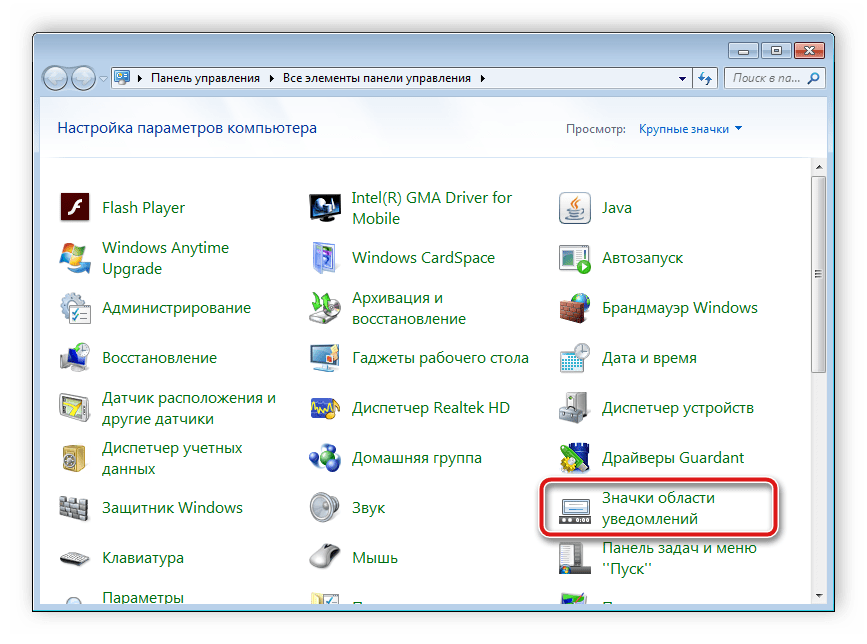
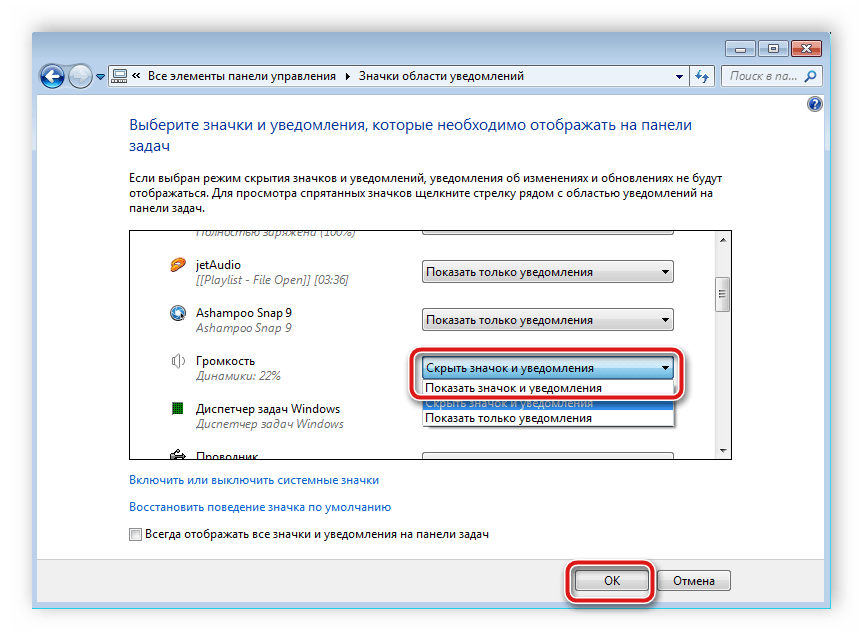
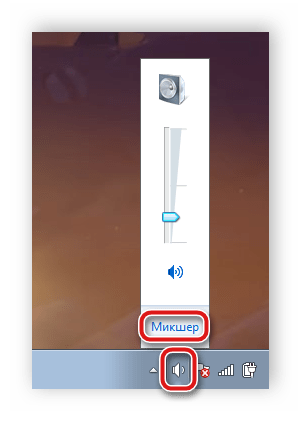
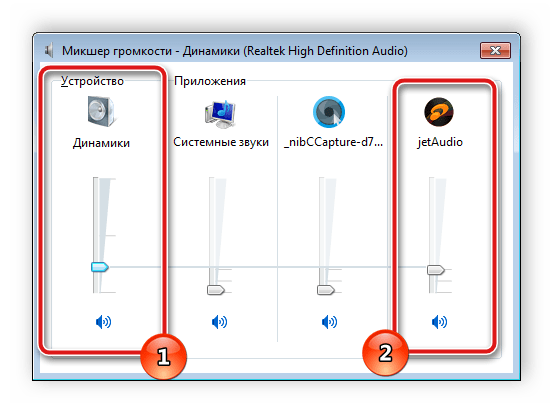
Если таким методом проблему не удалось решить, то рекомендуем перейти к следующему способу.
Способ 2: Запуск службы Windows Audio
Еще одной часто встречающейся причиной проблемы с воспроизведением музыки является неправильная работа службы Windows Audio. Вам потребуется проверить ее и, если это необходимо, включить. Для этого выполните несколько простых действий:
- Нажмите на значок «Пуск» и перейдите в «Панель управления».
- Здесь выберите параметр «Администрирование».
- В списке найдите «Службы» и нажмите на строку двойным щелчком левой кнопкой мыши.
- В списке локальных служб отыщите «Windows Audio» и кликните на ее строку.
- Откроется новое окно со свойствами, где вам нужно выбрать тип запуска «Автоматически», включить службу, если она отключена, и применить изменения.

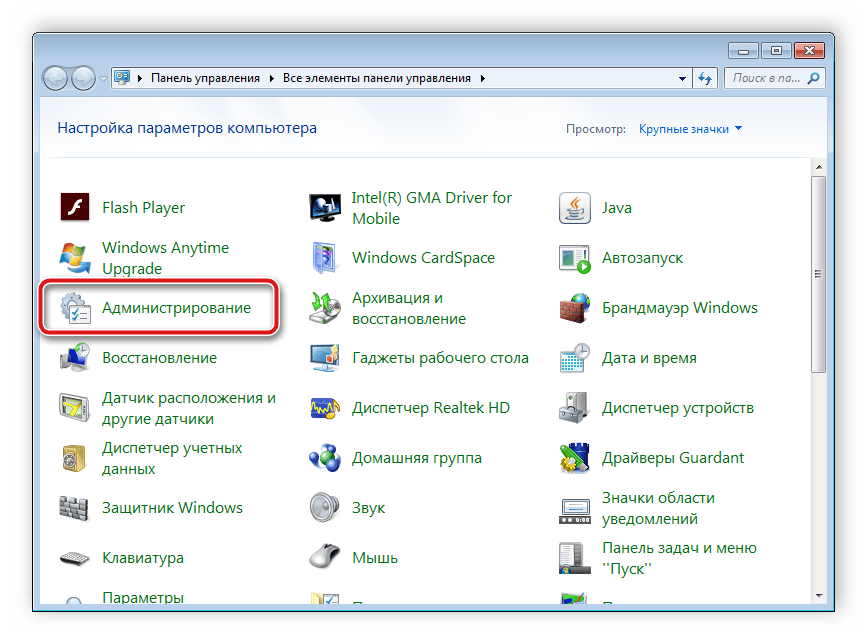
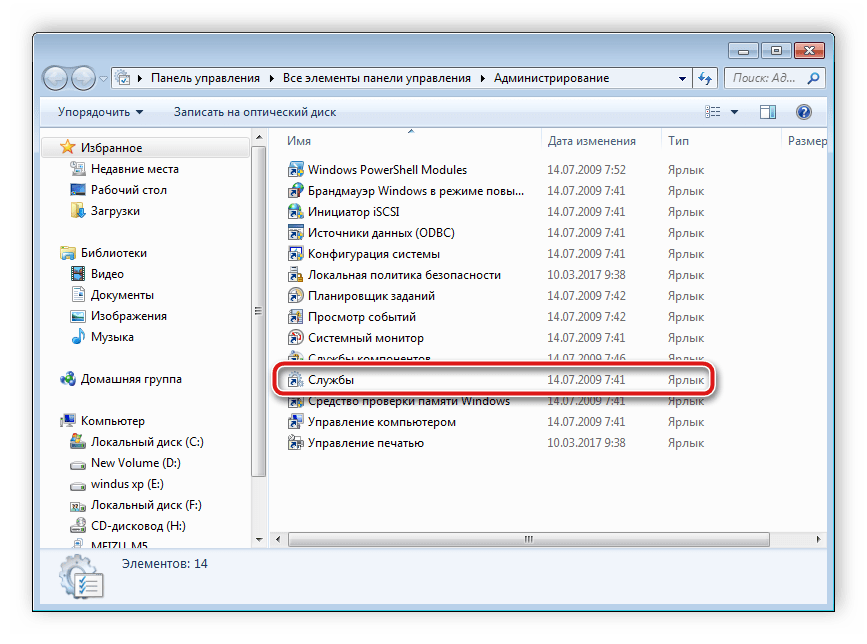
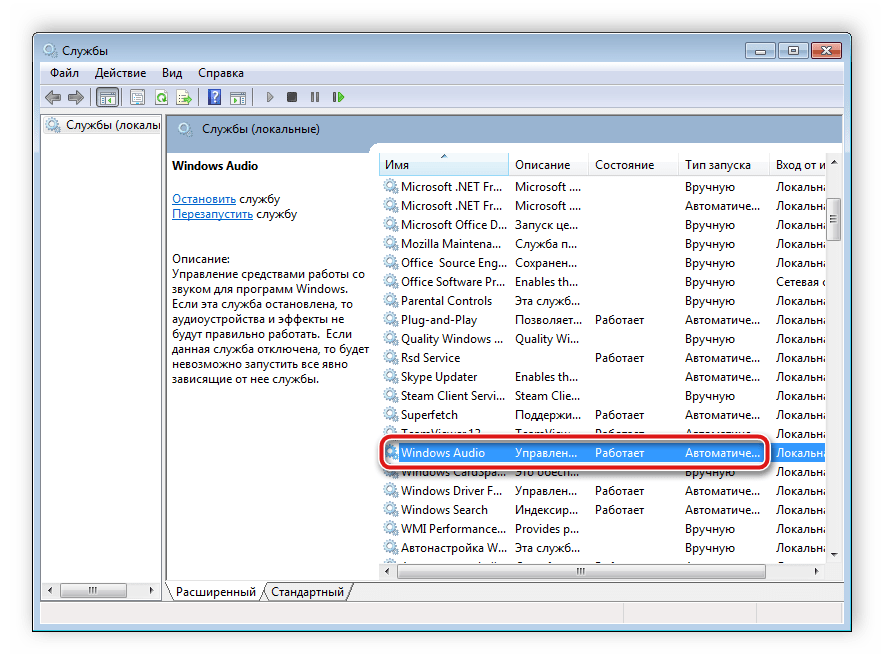
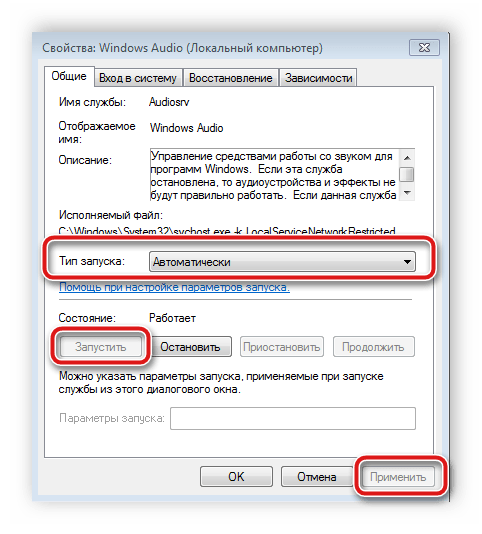
Если неполадка заключалась именно в этом, она должна сразу же решиться, однако в некоторых случаях может потребоваться перезагрузка компьютера.
Способ 3: Проверка драйверов и кодеков
Благодаря драйверам и аудиокодекам выполняется воспроизведение музыки на компьютере. В случае их отсутствия мелодия часто не играет. Мы рекомендуем сначала выполнить проверку на установленные драйверы и кодеки, а потом заняться их скачиванием и установкой, когда это потребуется. Осуществляется проверка достаточно просто:
- Откройте «Пуск» и перейдите в «Панель управления».
- Здесь нажмите на «Диспетчер устройств».
- В открывшимся окне найдите строку «Звуковые, видео и игровые устройства» и разверните ее.



Здесь должны отображаться установленные звуковые драйвера. Если они отсутствуют, то потребуется выполнить установку одним из удобных для вас способов. Подробнее об этом процессе читайте в наших статьях по ссылкам ниже.
Подробнее:
Скачиваем и устанавливаем звуковые драйвера для Realtek
Загрузка и установка драйверов для звукового интерфейса M-Audio M-Track
Проверить наличие необходимых кодеков очень легко. Вам всего лишь потребуется выбрать один аудиофайл и открыть его через Windows Media Player. В случае появления ошибки воспроизведения выполните загрузку и установку основных аудиокодеков. Подробные инструкции вы найдете в наших статьях по ссылкам ниже.

Подробнее:
Кодеки для Windows Media Player
K-Lite Codec Pack
Способ 4: Проверка компьютера вирусы
Некоторые компьютерные вирусы могут провоцировать проблемы с воспроизведением музыки, поскольку вредоносные программы имеют свойство наносить ущерб любым системным параметрам и файлам. Поэтому мы настоятельно рекомендуем выполнить проверку и удаление опасного ПО удобным для вас способом. Процесс очистки компьютера от вредоносных файлов подробно описан в нашей статье по ссылке ниже.
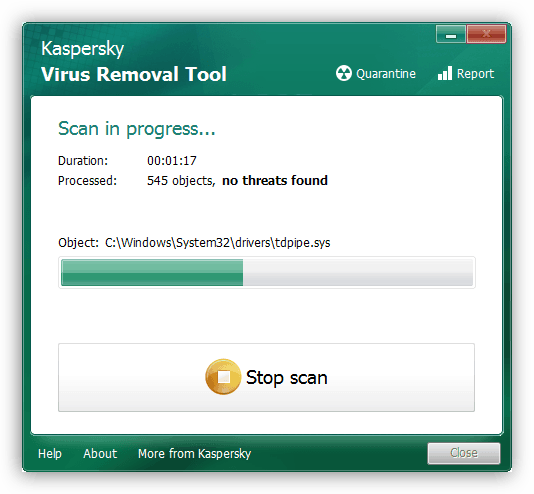
Подробнее: Борьба с компьютерными вирусами
Способ 5: Выбор другого музыкального плеера
Стандартный Windows Media плеер, к сожалению, не поддерживает многие аудиоформаты, что заставляет пользователей искать другую альтернативу для воспроизведения музыки. В том случае, когда вы уже установили драйверы и кодеки, но все равно наблюдаете ошибку при открытии файла, скачайте и используйте другой, более универсальный музыкальный плеер. С полным списком представителей данного софта вы можете ознакомиться в статье по ссылке ниже.

Читайте также: Программы для прослушивания музыки на компьютере
В этой статье мы рассказали об основных причинах проблемы с воспроизведением музыки на компьютере и описали несколько способов ее решения. Как видите, приведенные выше методы просты в осуществлении и не требуют от пользователя дополнительных знаний или навыков, достаточно лишь следовать инструкциям. В случае, когда музыка не воспроизводится исключительно в браузере или социальных сетях, мы рекомендуем к ознакомлению наши статьи по ссылкам ниже. В них вы найдете подробные инструкции по решению возникших проблем.
Читайте также:
Решение проблемы с пропавшим звуком в браузере
Почему не работает музыка во Одноклассниках
 Наша группа в TelegramПолезные советы и помощь
Наша группа в TelegramПолезные советы и помощь
 lumpics.ru
lumpics.ru



Спасибо большое! Очень помогла статья)
закачал музыку при запросе пишет фото не подержует
Появилась вот такая проблема после восстановления системы. Почему то была выключена windows audio. Включил. Наушники видит, драйвера смотрел. Мр3 ни где не воспроизводит, на ютубе тишина. Что это может быть
Почистил системник и пропал звук а так на экране показывает что музыка играет а не поёт что это может быть.
Включаю компьютер, музыка есть в плеере, в вк, в ютубе итд. Проходит какое то время, на ютубе музыка есть, системные звуки есть, в играх звук есть. Не воспроизводится музыка в плеере, жму плэй и ничего не происходит. В вк к примеру если нажму на плэй, музыка не играет до тех пор, пока я просто не переключусь на другую вкладку. Перезагружу комп, все нормально, какое то время и всё по новой. антивирус не нашел причину.
Недавно я скачал файл на телефон и перекинул его на комп, в итогде он не открывается в Audasity, что делать?
Здравствуйте, Аноним. Скорее всего, проблема заключается в том, что файл либо поврежден, либо скачан в том формате, который не поддерживает Audacity. Пожалуйста, уточните, в каком именно формате вы скачали файл и открывается ли он вообще на телефоне? Возможно, мы поможем решить проблему, если узнаем подробности сложившейся ситуации.
Здравствуйте!
Сегодня целый день у меня играла музыка на компьютере, однако в один момент выскочила надпись, что нужно обновить приложение «музыка», и лишь тогда она заиграет. Я на всякий случай обновил все приложения, однако всё равно выскакивает эта же запись, и музыка не играет. Подскажите, пожалуйста, что делать?
Ничего из этого не помогло решить проблему.
Бегунок звука работает, служба Windows Audio работает, устройства в диспетчере работают нормально, кодеки стоят.
При проверке устройства воспроизведения появляется ошибка с надписью «Не удалось воспроизвести проверочный звук»
При отображении результатов работы средства устранения неполадок со звуком появляется надпись «Службы звука не отвечают»
При открытии файла в Windows Media появляется окно с надписью «Проигрывателю Windows Media не удается воспроизвести файл из-за неисправности звукового устройства. Возможно, на компьютере не установлено звуковое устройство, оно используется другой программой или работает неправильно»
Видео в youtube воспроизводятся без звука.
Драйвер взял последний с сайта Realtek.
не могу слушать те которые только скачал с интернета показывает 0байт
Здравствуйте, Аноним. Во время скачивания композиции что-то пошло не так и файл не может быть запущен в принципе. Мы рекомендуем использовать другой вариант загрузки музыки из интернета. Существует ряд проверенных методов, которые работают без каких-либо проблем. Ознакомиться с ними вы можете в других наших материалах по следующим ссылкам.
Подробнее:
Расширения для Google Chrome, позволяющие загружать музыку
Закачал сборник песни в дорогу..при прослушивании высвечивается иконка При воспроизведении файла проигрывателем Windows Media произошла ошибка. старые закачки прослушиваются..Причина..
Здравствуйте, Аноним, уточните, пожалуйста, в каком формате были скачаны новые песни и с какого источника. Вы уверены в том, что сборник загрузился на сто процентов?